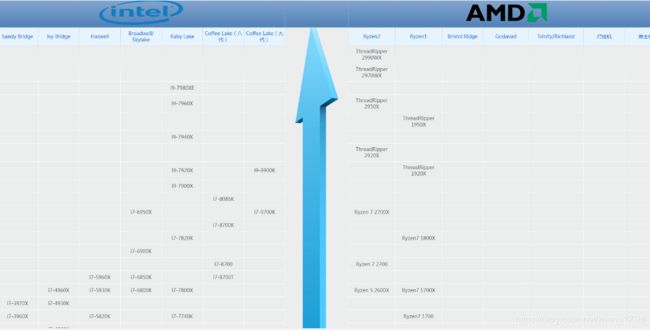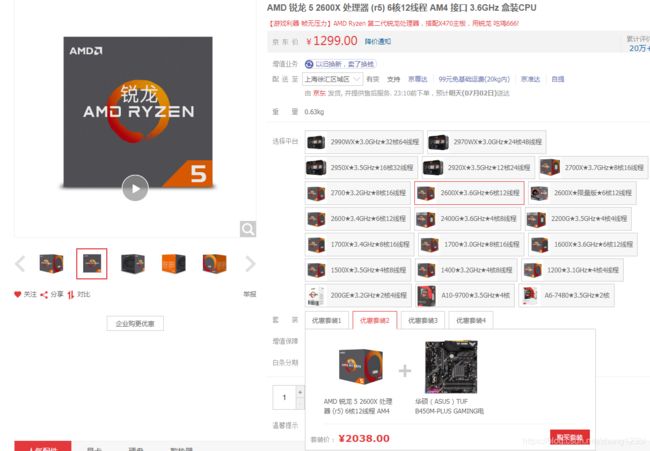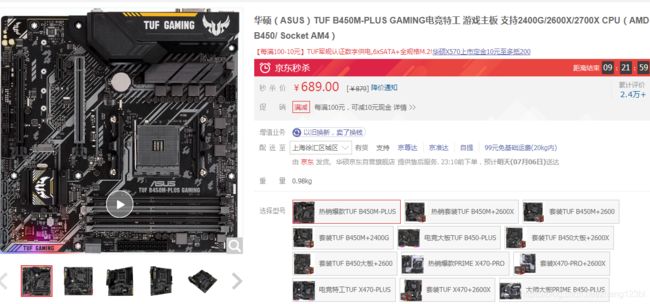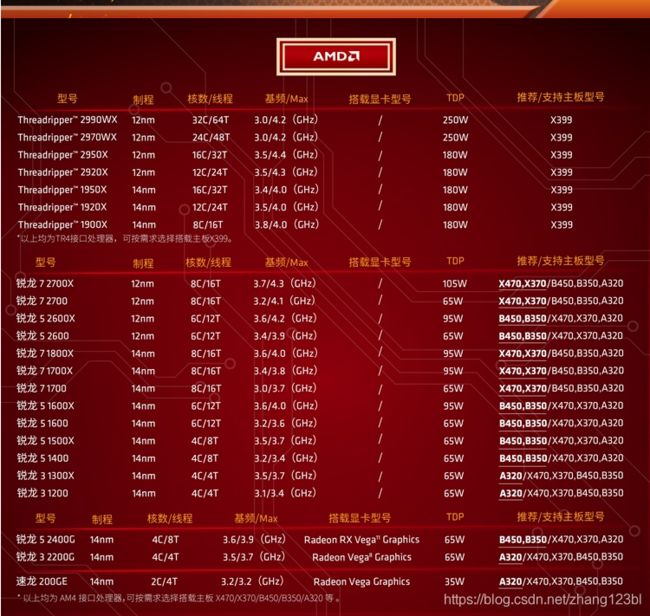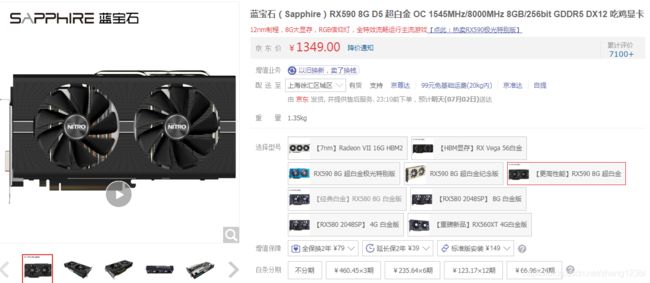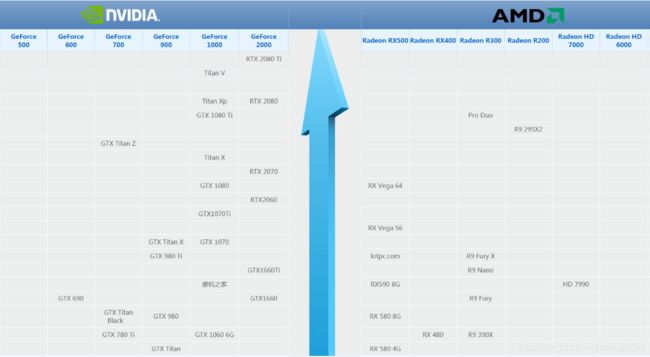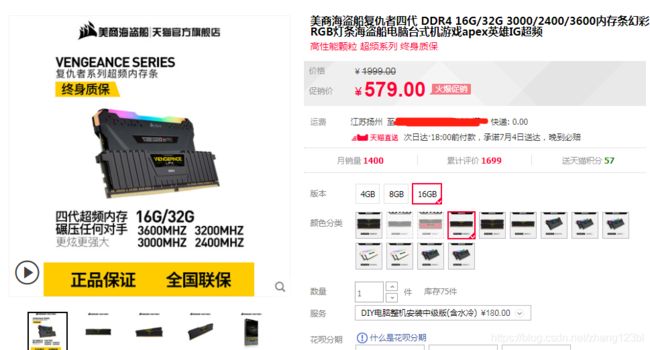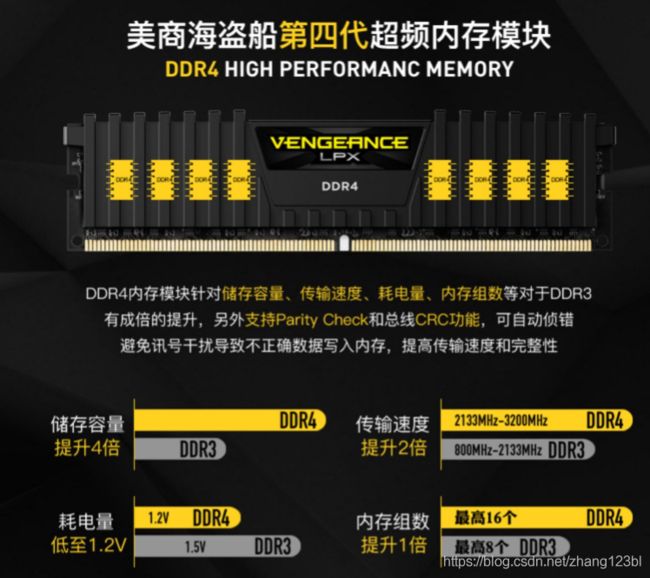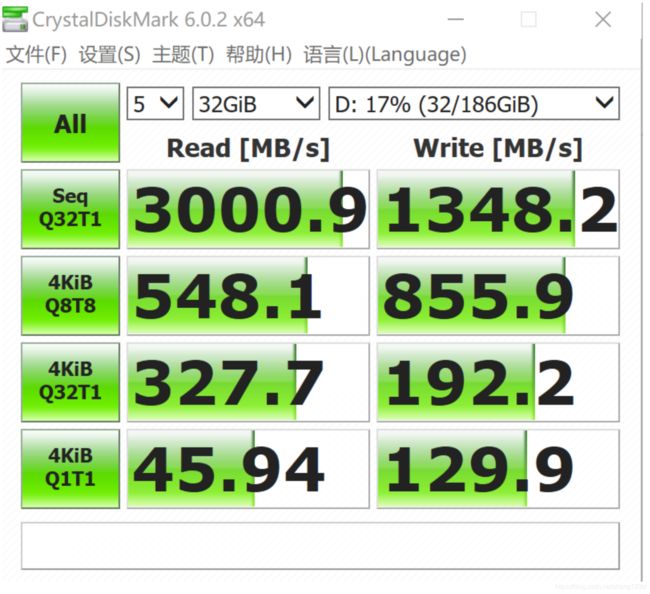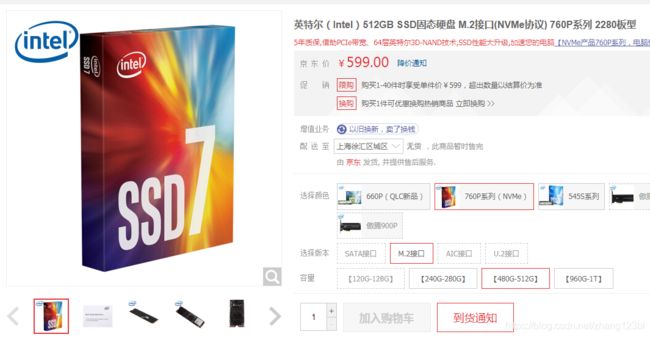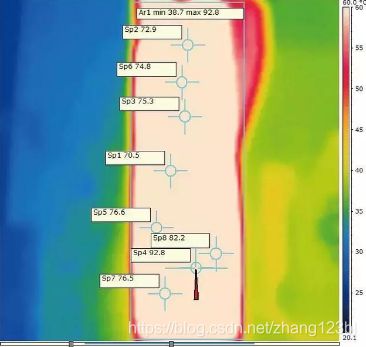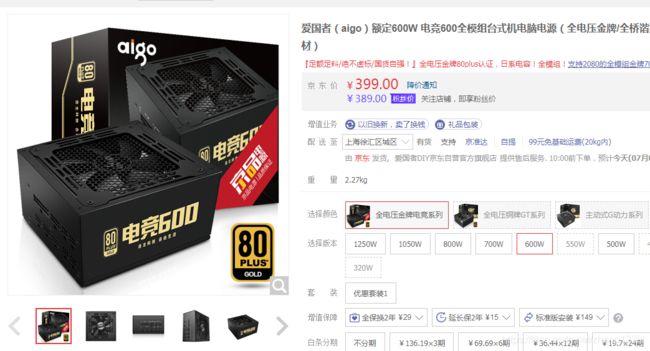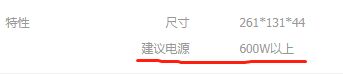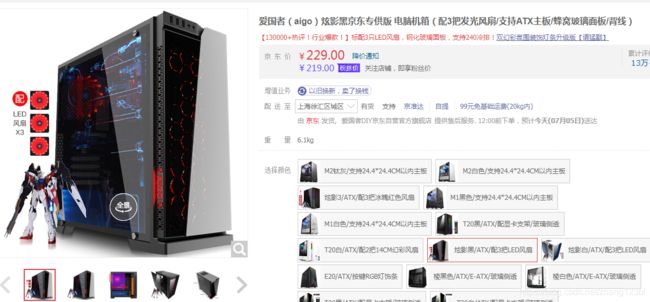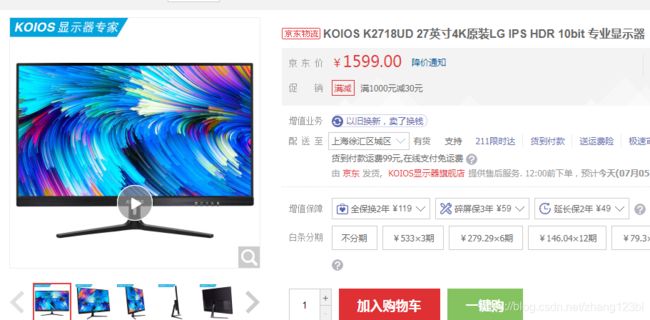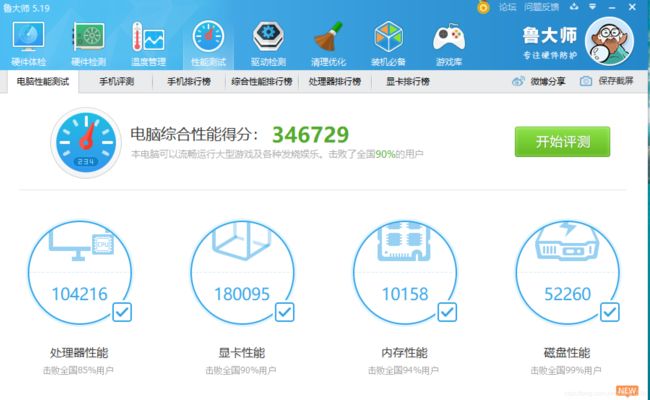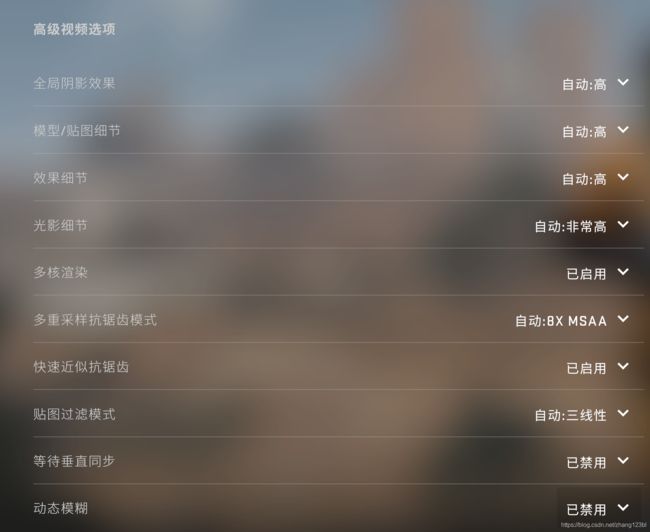手把手教你选购电脑组件
个人原创,版权所有,未经允许转载必究。
很多人都有一个想要组装一台属于自己的台式机的想法,尤其是理工男们,这是一件很cool的事,但是组装一个台式机要面对着繁杂的电脑零部件选材和机箱内密密麻麻的引线引脚,又要比较各种各样的部件和价格,例如cpu的选型,显卡选AMD还是NVIDIA,固态硬盘到底选什么系类,内存条的频率要选多高等等,选材极其繁琐,很多人望而生畏,止步于前,对于新手来说确实要花很多时间研究。作为已经趟过这趟浑水、摸清其中部分套路的老鸟来说,我是已经些微明白其中的道理,有责任把自己的经验分享给大家,照亮后来人前进的道路。
现在我就来手把手教各位看官来DIY一台高性能又有很高性价比的台式机。提前透露下,这是一台秒杀Intel I-5所有系列的强劲主机。
先放上一张全家福。
ps:显卡是后面才到货的,所以全家福没有它。
首先在组装自己的主机之前,首先要想清楚自己想要什么水平的主机,是只用来看看电影、浏览网页的入门级主机,还是可以玩吃鸡、LOL、CF等主流网游的中端机器,亦或是可以畅玩大型单机游戏、玩转各种绘图软件的高配主机,再或者是土豪标配的发烧级主机。请注意发烧级主机的价格浮动很多,昨天还在A站上看到国外大高玩配置一台价值$69999.0的超高端主机,啧啧,土豪的世界真是精彩,但也只能羡慕,有兴趣的同学自行搜索一下。回到刚才的话题,首先在组装自己的主机之前,首先要想清楚自己想要什么水平的主机?这个问题的答案依赖于自己有什么样的需要,具体情况因人而异。不过我此处推荐的秒杀Intel I-5所有系列的强劲主机能满足绝大多数看官的需求,既能玩主流网游,也可以玩转大型单机游戏,绘图也没有问题,满足追剧一族、游戏爱好者、大多数绘图人员的需要,当然也能满足我玩蜘蛛纸牌和偶尔撸撸代码的需要,哈哈哈。当然要是作为一台服务器也是没太大问题的。
废话不多说,让我们直接进入正题。
1、CPU
First of all,在配置任何一台主机前,都要先敲定中央处理器CPU,这是任何一台电脑的核心,没了它,电脑就是去了灵魂。一般情况下,CPU是核显主机上最贵的部件,也是主机上科技含量最高的部件,到现在中国已经有了很多属于自己的电子产品和生产工艺,能独立生产显卡、内存条、硬盘等,但是就是制造不出来这4、5厘米见方的小小CPU。看来虽然我天朝现在在经济上已经取得很大进步,但是还是有很多地方需要再接再厉再攀高峰。
来说下怎么挑选合适的CPU,各位看官可以拿出小本本做笔记了。CPU市场,目前分为intel和AMD,intel市场份额最大,而AMD主打性价比。自从AMD推出锐龙系列处理器,与intel不分伯仲,各有千秋。同级别处理器,intel通常单核性能强劲,游戏帧数提升几帧,而AMD主要是线程数多,并发处理能力更强,更适合多开。
中端主流:Intel酷睿i5 8400/i5 8500、i5 9400F/i5 9600K、AMD锐龙5 2400G、AMD锐龙5 2600/锐龙5 2600X;
高端:Intel酷睿i7 8700/i7-8700K/i7-9700/i7-9700K/i7-8086K/i9-9900K(F)、AMD锐龙7 2700/AMD锐龙7 2700X;
放上一张CPU天梯图。
备注:cpu的命名无后缀或者后缀中带有K(可超频)
K:不锁倍频版(也就是可以超频)
X:极致性能版
ps:还有要记得一般台式机cpu要比移动版cup性能强劲很多,比如笔记本上的i7往往不如台式机中的i5处理器性能好。
我们选的这款CPU就是秒杀I-5全系列的锐龙5 2600X,6核12线程 AM4 接口 3.6GHz ,京东售价1299(价格可自行查询),具体参数官网都标得很清楚,我这里就不复制粘贴了。详见https://item.jd.com/6902454.html#none
实物图就这样子,CPU也就这么点大小,但是贼贵。所以安装过程中一定要小心再小心,拿在手中的都是钞票,拿稳了。在天梯图上看得出来,R5 2600X和大多数I-7处理器是同级别的,在所有的I-5处理器之上。
这是自带的散热风扇。
在选择CPU时,一般会连带着选择适合的主板,也就是所谓的板U套装,商家匹配的主板一般都适用于此型号的CPU,无论是小白还是老鸟都可以作为参考,省去很多挑选主板的功夫,而且套装一般比较便宜,极其优惠,墙裂安利。
据可靠测试数据,R5 2600X的综合性能是稳超i5-9400F的,秒杀I-5全系列。但是只论实际游戏体验上,R5 2600X还是输给i5-9400F的,和游戏优化、单线程性能有一定的关系。所以玩游戏我们更建议选择i5-9400F,而R5 2600X主要的优势在于多线程性能更强劲,更加适合程序多开、渲染等需求。最最重要的一点就是,R5 2600X的价格要便宜,极具性价比。这是选取此款cpu的决定性原因。
2、主板
敲定完CPU,然后就要看主板了。一般在选择cpu的时候系统都会自动匹配相对于的主板型号,比如上图中,我选择的主板就是华硕(ASUS)TUP B450-PLUS Gaming电竞游戏主板,绝对匹配。这是较高档次的主板,支持2400G/2600X/2700X CPU。
详见https://item.jd.com/8302704.html#none
实图如下:
下图是摘自官网的一张截图,标明了什么类型的CPU匹配什么类型的主板。
一般小白听从商家的推荐也是没错。
还是来看下主板的详细区分吧。主板和CPU一样,也需要区分intel和AMD系列,intel处理器只能搭配intel主板,而AMD也不例外,AMD处理器只能搭配AMD主板。
intel主板等级分类:
X:是最高等级,定位发烧级,一般搭配的CPU也十分高,例如目前在售的X299主板,主板有2066个针脚,搭配LGA2066接口处理器,比如i7 7820X、i9 7900X 、i9 7920X、i9-7980XE等处理器,这类主板和CPU价格十分吓人,偏发烧级别,家用根本没有必要。
Z:定位高端级别,普通民用级里档次最高的,能够支持超频,这类主板通常支持内存频率也高一些,例如目前的Z390主板,一般最佳搭配是intel处理器型号后面带K(支持超频)后缀的处理器,例如i9-9900K、i7-9700K,i5-9600K等。
B:定位中端主流级别,性价比最高,不支持超频,一般酷睿不带K的处理器都是上B系列主板,例如目前在售的i3-8100、i5-8400/8500、i5-9400F、i7-8700等处理器,搭配的是B360主板。
H:定位入门级,便宜一些,同样不支持超频,一般建议搭配intel赛扬、奔腾级别的处理器,例如目前在售的H310主板,搭配G4900、G5400之类低端、偏入门的处理器。
AMD主板等级分类:
AMD平台的主板芯片组命名规则与英特尔类似,有X、B、A三个档次。
X:高端系列,支持超频,例如目前在售的X370主板,一般搭配锐龙 R7 2700X之类的处理器。
B:定位中端主流级别,AMD相比intel更有良心,几乎所有的锐龙处理器都支持超频,而主流级别的主板也能够支持超频,例如B450主板,一般搭配锐龙R5 2600、R7 2700之类的处理器。
A:定位入门级,不支持超频,一般适合偏入门的处理器,例如目前在售的A320主板,一般搭配速龙200GE之类的入门级处理器。
主板尺寸:
主板还有尺寸之分,主板常见的板型有:E-ATX加强型、ATX标准型、M-ATX紧凑型、MINI-ITX迷你型。
E-ATX型主板属于高性能主板,一般会有8根内存插槽,主板芯片组基本是X等级的,家用级基本不用考虑这类主板。
ATX型主板就是俗称的“大板”,这类主板的体型稍大,扩展性强,接口十分丰富,一般搭配了4根内存插槽,例如Z370、Z390主板,大多数都是ATX板型的。
M-ATX型主板是目前使用最多的主板板型,相比ATX板型要短一些,基本接近了正方形,俗称“小板”,扩展性尚可,一般内存支持2根或者4根。
MINI-ITX就是紧凑型主板,一般会使用在ITX迷你机箱内,不过ITX的主板价格偏高一些,性价比不好,适合喜欢较小的主机人群。
关于主板的板型大小根本不能判断一个主板的好坏,大板和小板一般在接口数量上有所区别,也就是扩展性,性能上毫无差别。主板并不会影响电脑性能,因此实际装机大小板可以按照兼容性要求和性价比来选即可。
三、主板品牌:
1、华硕主板,定位一线品牌;
2、技嘉主板,定位一线品牌;
3、微星主板,定位一线品牌;
4、华擎主板,定位二线品牌;
其实这几个牌子都差不太多,华硕略微好一丢丢,也贵一点。每种牌子各有千秋,不必在此劳费太多心神。
3、显卡
敲完CPU和主板,我们来看看另一个重量级配件:显卡,这是主机中最贵的部件,是超越CPU的存在,价格一般是CPU的1到1.5倍。这两样东西是电脑中最最重要的部件,如果说CPU为电脑的灵魂,那么显卡就是电脑的外表。只有好看的外表,那就是一副空皮囊,只有有趣的灵魂,那么恐怕也没人第一眼就注意到你。只有灵魂和外表相辅相成才能把魅力发挥出极致,称之为完人。虽然这样的人在现实生活中不算多,但好在这样的机器部件还是可以完全按照自己的想法随意匹配的。
先上已买入的显卡:蓝宝石(Sapphire)RX590 8G D5 超白金 8GB显卡。
蓝宝石显卡几乎是AMD显卡的御用生产商,买他家的A卡准没错,性价比更高。当然可以替换其他级别的显卡,同级别显卡有GTX1660、GTX1660Ti、GTX1070,不过都比此款显卡贵,所以说这款显卡性价比高可不是空口说白话,哈哈哈。
参数什么的官网都有,我就不在此粘贴复制了,详见https://item.jd.com/100002293180.html
实图如下:
在这里说一说关于显卡的东西,各位看官记得做好笔记。显卡市场,目前分为NVIDIA和AMD,其中NVIDIA市场份额最大,而AMD主打性价比(为什么AMD总是主打性价比!!其实AMD也有高端产品,比如超越一切的CPU:线程撕裂者)。NVIDIA显卡产品线丰富,从入门到高端,而AMD主打主流级市场,产品线不是很丰富,高端也基本没有什么市场。
显卡厂商有NVDIA、AMD、INTEL、SIS、VIA等等,我们熟悉的有AMD(俗称A卡),NVDIA(俗称N卡),这些是独立显卡。除了这两种,还有一个是intel公司旗下的产品,Intel凭借其在处理器制程上的先进工艺以及新的架构设计,将图形核心与处理核心整合在同一块基板上,构成一颗完整的处理器,这就是我们常说的核心显卡,比如i-5八代的几种CPU均有核心显卡。除此之外还有集成显卡,集成显卡是集成在主板内的,但这种显卡的时代已经结束,我们常说的集显一般指核心显卡。
中端显卡:RX580 8G、RX590、RTX2060、GTX1660、GTX1660Ti;
高端显卡:RTX2070、RTX2080、RTX2080Ti 、Radeon VII;
来看下显卡的天梯图:
A卡和N卡那个好些呢?
- 性能:相信很多人都愿意相信N卡比A卡性能好,以前两年AMD的旗舰级Fury X为例,它的速度经过测试大约比N卡的taitan x慢了7倍,除了纹理单元映射之外,NVIDIA Titan X几乎在所有方面都要优于Fury X。所以这么说还是有一些依据的。
- 价格:这点上AMD就占优势了,一般来说相同排名的两家产品,A卡要比N卡便宜个几百左右,所以有关注产品性价比的,可以考虑下AMD的显卡。兼容性:这点通常NVDIA占优势,
- A卡具有色彩绚丽,逼真度更高的特点,缺点在于功耗高,发热量过大。而N卡对游戏的优化更好,发热量和功耗也相对较低,画面质量略逊A卡一筹。
知名显卡制造商
-
- 七彩虹:创立于1995年,国内著名显卡主板生产商,致力于IT渠道增值业务。七彩虹的显卡越做越好了,从十多年前到现在一直占据显卡国内显卡销量第一的位置,现下在全球市场销量也挤进了前四。
- 华硕:创于台湾,消费性笔记本电脑品牌,全球大型主板/显卡生产商,领先的3C解决方案提供商。华硕的显卡基本上是同级别中最贵的,但是正因为价格贵,所以华硕的显卡也是做的最好的,如果要求显卡质量高华硕是最好的选择之一;华硕高端显卡和低端显卡质量差距比较大,低端显卡质量要差一些。华硕主打领域是高端产品,高端显卡,目前仍未有可以超过华硕的。
- 蓝宝石:源自香港的创新显卡和主板产品生产供应商,以其高性能和显卡均热板技术而著称。蓝宝石显卡一般分为A卡和N卡,蓝宝石是A卡的代表品牌,质量非常不错。可以说蓝宝石是AMD御用一线,专注AMD显卡。
- 影驰:始创于1994年香港,致力于计算机硬件的生产和销售,行业内中高端优质显示卡的大型制造商。影驰是老牌显卡厂家了,质量还是非常可靠的。
- 微星:创立于1986年台湾,全球知名显卡生产商、较大的主机板制造商,拥有先进的行业技术。微星的显卡做工很好,但价格稍高,个人觉得不介意价格问题的话可以买,但如果要考虑性价比的话就不值得买了
- 技嘉:成立于1986年台湾,3C领域知名供应商,全球知名主板/显卡和硬体解决方案商。毕竟技术实力强大,资金雄厚,且制造经验丰富。显卡外形比较单一,但是质量和散热、静音效果都是不错的
- 丽台:致力于多媒体高效能的绘图卡/通讯产品和主机板的研发制造的企业。丽台显卡,主要致力于专业图像绘画功能显卡,台湾最好的显卡制造商,也是大陆最好的,但是现在基本上都找不到丽台的中高端物理加速卡了,基本都是专业图形处理卡。丽台有游戏卡和专业卡,专业卡是Quadro系列,游戏卡是GT系列。
介绍完CPU、主板和显卡,剩下的部件就便宜多了,价格可以随意调配,视个人情况而定,毕竟这三大部件就占了整个主机的6成价格,而且可选空间也足够大,任君采颉。
4、内存条
接下来我们来看看我所选购的内存条——美商海盗船复仇者四代 DDR4 16G 3000MHZ台式机内存条,号称是内存条中的王者、至尊,属于质量最好的内存条。这句话我是相信的,毕竟大牌子硬实力,而且价格在那摆着呢。一分价钱一分货,这句话在电子产品市场尤为适用。当你把内存条拿到手的时候,你就会发现花的钱完全合算,一点都不冤枉,王者不愧是王者。
ps:此内存条是我在天猫上购得,所以贴上天猫的截图,以做辅证。链接如下https://detail.tmall.com/item.htm?id=547283748151&spm=a1z09.2.0.0.4f872e8dUpGytK&_u=3nos2sua6f7&skuId=3890696371968
至于为什么要选3000MHZ?那是因为根据CPU和主板来的,R5 2600X支持超频,所以要发挥出硬件的极致性能,每种部件都需要相互协调配合,更何况华硕TUF B450M-PLUS GAMING主板也支持3000MHZ的内存条,所以果断下手定下这个频率的内存条。虽然说现在内存过剩、高频也用不太到,但是防患于未然,以后说不定用得到呢。
总之,好东西不会让你失望。
内存的存取速度取决于接口、颗粒数量多少与储存大小(包括内存的接口)。一般来说,内存越大,处理数据能力越强,而处理数据的速度主要看内存属于哪种类型(如DDR就没有DDR3处理得快),ddr4 2400没有ddr4 3000处理速度快。
那么内存条 ddr4 2400、ddr4 3000有什么区别?
DDR的意思是Double Data Rate双倍速率同步动态随机存储器。严格的说DDR应该叫DDR SDRAM,人们习惯称为DDR。2400和3000代表内存的频率。理论上来说,当然是频率越高越好。但频率越高,内存时序数字就要越高。如果是手动设置过大的内存频率,还要另外重新设置内存时序。 不过现在内存频率过剩,所以哪怕是DDR3-1600的性能也不会比DDR4-3000要差多少。所以基本上2400和3000处理速度上没太多差别,使用过程中完全感觉不出区别。
5、固态硬盘
既然内存条是顶级品牌,那硬盘也必须选用高规格的符合NVME协议的SSD。现在的硬盘主要分为三种:传统的机械硬盘、SATA接口的固态硬盘、M.2接口的固态硬盘。这三种硬盘性能是依次大幅提升,价格也是水涨船高,但是体积和重量也是依次大幅减少。如果说固态硬盘是未来的趋势,那M.2接口的固态硬盘是趋势中的趋势,各位看官如果要装机,建议选择M.2接口的固态硬盘就对了,其他一概不用考虑。
首先来看下我所选用的SSD长什么样子。
M.2SSD实际上就和大拇指差不多大小,比大拇指略微宽一丢丢,当然我说的是男生的大拇指,如果有女同学可以拿起你们BF的大拇指比较下。
没错,各位看官应该看到我采用的SSD就是闻名遐迩的Intel 760P M.2接口(NVMe协议) 固态硬盘。理论上,顺序读取最大速度高达(最高):3230 MB/s,顺序写入(最高):1625 MB/s。来看测试结果:
当然这些都是理论上的,在测试环境测出来的。实际使用过程中只有理论值的1/4。
至于为什么呢,此处就牵扯出一个惊天大秘密了。因为TLC类型的固盘就是这样子,搞了个SLC缓存,在缓存没用尽时,读写速度像装了发动机似的,飞起。这样做刷跑分固然是一流,但是连续读写大文件就原形毕露了,不过比起SATA接口的SSD还是优秀不少,价格也贵不到哪去。比如Intel 760P固态硬盘的SLC缓存有6G,如果拷贝6G一下的文件,写入速度也是>1G/s,杠杠的。
不过SATA SSD具有更好的硬件兼容性:如果你得到一个SATA固态硬盘,它几乎可以保证与你现在使用的任何台式机或笔记本电脑一起工作 - 即使这台计算机已经使用了十年。所以在选用硬盘之前还是总和考虑是否符合自己的需求。
京东链接如下:https://item.jd.com/6380479.html
总体来说,选用M.2接口的固盘让你体会到什么才是真正的科技,以往的机械硬盘、SATA硬盘简直弱爆了。想想1950年的计算机有几间房子那么大,7、80年代的大屁股电脑的硬盘只有几M大,而现在普通的拇指大小的SSD就有几个T那么大,不禁感叹一声科技的发展真是日新月异、一日千里。如果这按照这个速度发展,以后的存储设备说不定要纽扣电池一样大,更快更小更强。
顺便说一句,M.2 SSD在长时间读写大文件时,虽然不会出现明显的降速问题,但是主控区域温度过高,甚至可达90度及以上,闪存芯片温度上升到75℃,读写速度也会略微下降一些。其实是因为SSD有与CPU类似的保护机制,侦测发现主控工作温度偏高时,就会自动降频,降低性能。这种长时间的高温会对SSD的寿命造成一定的影响,所以如果经常读写文件的小伙伴,M.2 SSD需要考虑配置散热片或者发烧级的散热器。(很多卖家会配送散热片,不用担心。不过京东自营的一般没这么好的待遇,心塞塞。)
这是在未安装散热片的固态硬盘,用软件测试连续读写200G文件的红外线效果图(摘自网上的一张图,仅供参考。)
6、电源
在组装电脑时,电源也是个必须要好好考量的部件,虽然不算特别重要,也不是衡量主机性能好坏的指标,但如果电源功率不足,会出现自动关机、重启等典型情况,平时用用玩玩没关系,但是关键时刻掉链子,影响体验。鉴于我所组装的主机是中高端配置,电源也待跟上节奏,让我们来看下我所选用的电源——爱国者(aigo)600W 金牌全模组台式机电脑电源。
电源功率:501W-700W,额定功率600W,接线类型是全模组化,省去不少排线的功夫,电源转化效率是金牌(90%),属于高端电源性能。完全满足此主机所定位的中高端档次,甚至领先半个身位,确保未来几年内保持超越普通用户机器性能的领先地位。
详见链接:https://item.jd.com/4121816.html
实图如下:
那么在选择电源的功率方面颇有讲究,那么电脑电源买多大功率适合?
电源买多大功率主要是取决于所有的硬件的功耗总和,再适当放宽一些功率空间,以便在超频或者升级备用。我们在选购每一款硬件的时候,查看硬件型号的参数会标有功耗,一般是将所有的硬件的功耗相加总和再加上100W就是你所需的电源额定功率,如果电脑电源功率不够,就会造成电脑出现自动重启的情况。按照经验来说,我们一般只看独立显卡的性能好坏来判断电源功率,一般没有独立显卡的核显电脑,额定300W电源完全足够了,如果后期考虑增加独立显卡,建议电源功率选择额定400W起步。一般新平台双核/四核/六核独显中端主机,额定400W功率电源已经够用,而中高端六核独显以上建议500W左右,至于一些高端发烧的主机,我们一般建议额定600W起步。
所以在选择电源时还是看一下独显的性能要求。下图是蓝宝石RX590显卡的详细参数截断图,这下各位看官知道要怎么选取电源的功率了吧。
为什么选择全模组电源是因为走线方便,当然价格会贵一点点。非模组和模组电源最大的区别就是在于线材是否分离,非模组电源虽然性能和全模组一样,但是走线不美观。此处墙裂建议选用全模组电源,不然排线的时候真头疼,心塞塞。至于电源的效能分为:金牌,银牌,铜牌,白牌等,金牌的电源转换率要高一些,更省电,而且买金牌,更装逼,当然价格也贵一丢丢。
其实只要是电子产品,优先考虑品牌准没错,而电脑电源也不例外,杂牌子电源在做工上会有虚标功率,电源内部使用廉价配件或者能省则省的情况,一款知名的品牌电源,基本上是依靠用户口碑迎来的销量。知名的一线电源品牌要有:海盗船、海韵、全汉、台达、振华、航嘉、长城、安钛克、酷冷至尊等等。追求性价比的话,二线品牌的的先马、爱国者、金河田、大水牛、鑫谷也值得考虑一下,一般百元以下的电源不用考虑。
7、机箱
在选择机箱这块,可选择范围就及其大了,什么五花八门的牌子、系类、类型都有,仁者见仁智者见智,有些人喜欢花里胡哨的机箱,看起来炫酷,也有人选择低调奢华有内涵的机箱,还有不太在乎机箱外观能用就行的人,像我这种。而且机箱大多数都很便宜,几乎没有科技含量,完全看外形和用料,无非是一些钢板和钢化玻璃堆起来的,100多块钱就能买个不错的机箱,300以上的都是好机箱。
不过要注意,唯一要留心的地方是有些主板个头比较大,小机箱装不下,比如E-ATX高性能主板,一般会有8根内存插槽,主板芯片组基本是X等级的,家用级基本不用考虑这类主板。市场上的主流机箱一般都支持ATX(俗称的大板),M-ATX(俗称的小板),这两种主板是最最普遍的主板,我所采用的华硕TUP B450-PLUS Gaming主板就是M-ATX主板。一般情况下你所选定的机箱都能支持你所选定的主板。所以在机箱这块,我就不像上述的6种部件那样做推荐和很多详细的讲解,只把我入手的机箱推出来给大家做个参考。
详见链接:https://item.jd.com/3303012.html
主板兼容ATX主板,M-ATX主板。支持水冷:240冷排,120冷排,配备三个冷风LED风扇和一个散热LED风扇。
贴上实图,让大家做个参考。
ps:各位看官请注意,上图右边的三个风扇是进冷风风扇,左上方是出热风风扇的安装位置,不要搞混了。
8、显示屏
显示屏这块的学问也大了去了,从几百块的普通LED屏到超高清高端4K屏,还有带鱼屏,曲面屏,各种类型屏幕让人眼花缭乱,而显示屏的各种参数更是让人费解:色域色深色差、分辨率、刷新率、尺寸、面板类型等等,烦不胜烦。而品牌更是众多,国产品牌选AOC、宏碁、优派价格实惠,性价比很高,从这几年DIY市场份额来看,AOC无疑是首选。外资品牌选三星、LG、飞利浦,高端型号还有戴尔的专业显示器。
显示器的屏幕材质,建议使用IPS硬屏或MVA面板的,画面更绚丽,颜色失真更少,可视角度更广。还有那个三星PLS面板的也不错。而且屏幕一定要尽可能的大,建议21.5或者以上尺寸,尤其是制图人员。
而且显示屏和显卡也有一定的关系,如果屏幕分辨率和刷新率过高,而显卡性能跟不上,就会显得有点不匹配,根本看不出屏幕到底好不好,同理显卡性能强横,而显示屏只是个简单的LED屏,就有点浪费性能,没法发挥出显卡的优势。
鉴于我所采用的显卡好歹也属于中高端系列,为了物尽其用,我选择这款性价比超高的显示屏(虽然是个小牌子):
27英寸大屏幕显示器,面板类型IPS(LGD面板),最佳分辨率3840×2160,属于4K分辨率。色域广,色差小,颜色逼真。而且自带扬声器,声音比较浑厚,不过略有失真,这是一个缺点。而且IPS屏幕有一个致命缺点,那就是在屏幕的四个角会出现白色亮光。总体来说,这块屏幕在颜色呈现、分辨率、尺寸方面是相当满意,不过自带的音响就有失水准。不过价格完全对得起质量,这个价钱买到4K屏,那也是相当划算了,墙裂安利。
ps:此处不放实图了,通电情况下,手机图片看不出来屏幕颜色的效果。不通电时,整个屏幕黑乎乎的,更看不出好坏了。
9、键盘、鼠标
键鼠套装数不胜数,低端到高端不胜枚举,和屏幕、音响一样属于电脑外设,想怎么玩都不过分。从几十块一套的键鼠套装,到几千块的cherry机械键盘,中间的段位太多,讲述不完。不过作为一个有追求的player,我们选择键盘的最低标准就是机械键盘。因为是点击次数的限制,比如茶轴的按键可以点击2000万次,键鼠一般用不长久,而且两三年也就该换一换了,所以我在选择键盘时,压根没想投入太多资金,有这个钱还不如升级CPU或者显卡呢。不过这仅仅是一家之言,各位看官也可根据自身条件选择自己喜欢的键盘鼠标。
来看下我所选购的键盘——雷柏(Rapoo) V500PRO 104键黑色茶轴机械键盘 混光键盘 。
详见链接:https://item.jd.com/5028703.html#crumb-wrap
实图如下:
这个键盘是茶轴机械键盘,全键无冲,金属色泽的面板给人以工业时代的感觉。自带跑马灯,效果炫酷,在夜晚显得特别绚烂,而且多重彩灯模式任君选择,键击声音中正不刺耳,比青轴声音小多了,不过手感不算突出,总体还不赖。关键是便宜,这个部件是整台电脑中最便宜的部件,而且看样子应该可以用个几年,哈哈哈。
有些看官对机械键盘的轴体不熟悉,可参考我下述的资料,保准一看就明白。
黑轴:游戏首选
黑轴——cherry的夏天
玩游戏?选黑轴!黑轴直上直下,被公认为游戏机械键盘的不二之选。黑轴机械键盘将给游戏过程带来酣畅淋漓的感觉。当然黑轴也可以用来打字,但是黑轴触发键程短,压力克数较大,手指劲道偏小的人用它打字久了可能稍累。
*黑轴机械键盘的单轴使用寿命长达5000万次(其它机械键盘轴是2000万次)。黑轴估计是四大轴体里面,使用人数最少的了,主要是长期使用容易造成疲劳,使得不少人认为它难用。
青轴:打字神器
青轴无论段落感、Click声音、机械感,都是cherry轴里面最强的。青轴是机械键盘的代表轴。青轴的段落感强,作为游戏来说是阻碍,比较适用于打字。其声音较大,打字时候的清脆爽快,像春天一样舒畅。
茶轴:全面兼顾
茶轴被认为是介于打字和游戏的中间地带。
茶轴对于青轴,段落感弱很多;对于黑轴,又不是直上直下。这样的手感很容易被用户接受。茶轴可谓办公游戏两相宜。称茶轴为“万用轴”很恰当。茶轴是最接近薄膜键盘的轴体,因其虽有段落但并不明显,同时触发压力也较轻,如果是刚从薄膜键盘过渡,选择茶轴倒是比较适合的。同时,段落感的不明显也使得按压时发出的声音比青轴要小一些。
红轴:长时间文字输入
红轴可看作一个轻量级的黑轴:和黑轴一样的直上直下,但是压克力数更小。红轴的手感轻盈,同样能照顾游戏和打字需求。之所以说红轴是线性轴体,主要是它在按压的时候没有段落感,是直下直上的,同时触发压力较小,使得它在按压的时候需要的力更轻,适合长期码字或者操作键盘的人。
黄轴:国产新轴
黄轴是雷柏自主开发的键盘轴,寿命达到5000万次。雷柏称黄轴一触即发,手感更接近黑轴,但比黑轴轻。黄轴的优势是打破cherry的垄断,价格更低。
在整个机械键盘的市场中,德国cherry占据绝对垄断地位,雷柏自主研发黄轴也算是取得的一点成绩。
至于鼠标,我用的是之前的游戏鼠标,因为不是新货,此处暂且不表。
至此,所有的零部件均以介绍完毕,整机组装下来鲁大师跑分在目前的市场排名中不落下风。
这里顺便吐槽下:鲁大师每次跑分分数都会变少,无语了,于是就眼睁睁看着击败了全国94%的用户,到92%,然后到90%,于是乎赶紧截个图,你懂的。
完全满足玩转网络游戏的需求,英雄联盟界面开启极致性能都毫无压力,FPS200左右,ping值一般30ms以下。《使命召唤OL》开启最高性能模式也是一点都不卡顿,不过这游戏不好玩,玩了大半天然后就删了。同样《CS.GO》也是自动开启极致性能,也没有任何卡顿,极为流畅,而且完美支持4K屏。
后续还会拿号称显卡杀手的大型游戏《奥德赛》来检测一下。
开机时间在9s以内,几乎相当于秒开,这还是在有360、鲁大师等自动启动软件的前提下。比我以前那个只能看剧玩蜘蛛纸牌的烂笔记本强的不是一星半点。
顺便夸一句,AMD CPU多开确实强横。
好了,本文就写到这吧,青山常在绿水长流,各位看官再见。如果有什么疑问,可以在评论区留言,我会一一解答,也可以私信我。
谢谢各位看官捧场。